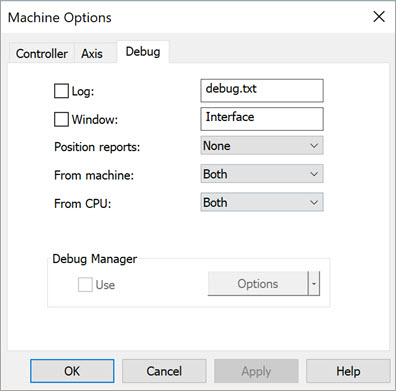
您可以指示PC-DMIS生成调试文件。该特殊文本文件包含在执行测量例程期间PC-DMIS和CMM之间的所有通信数据。调试文件可帮助Hexagon技术支持解决涉及CMM的某些问题。
调试文件列出了 PC-DMIS 发送到 CMM 的所有命令、接收到的响应以及控制器生成的错误消息。如果遇到涉及联机模式下CMM移动的可重复问题,则可能需要将其提交给Hexagon技术支持。
要生成调试文件,请按照以下步骤操作:
从机床选项对话框(编辑 | 首选项 | 机床接口设置)中,选择调试选项卡:
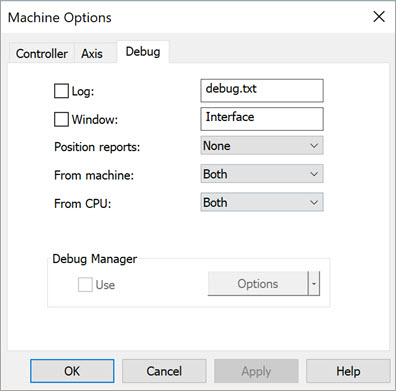
“机器选项”对话框 - 连接到非影像机器时的“调试”选项卡
确保仅修改调试选项卡。维修人员可以使用机器选项对话框上的其他选项卡来设置机器。
选择日志复选框.
在日志复选框旁边的框中键入调试文件的名称。默认文件名为debug.txt。您还可以在文件名前加上完整路径,以指定PC-DMIS应该向其发送调试文件的驱动器和目录。
点击应用并点击确定. 该对话框关闭。
执行测量程序。当遇到错误时,立即退出 PC-DMIS。
浏览至包含调试文件的目录。
重命名调试文件。如果不重命名调试文件,下次启动 PC-DMIS 时,它会自动覆盖调试文件中的所有现有数据。这会导致调试目的所需的数据丢失。
将调试文件、测量例程文件 (.prg)、测头文件 (.prb) 连同其他所需文件发送给您的 Hexagon 技术支持。
默认情况下,PC-DMIS 将调试文件发送到 ProgramData 目录。这通常是“C:\ProgramData\Hexagon\PC-DMIS\<version>”,其中 <version> 是您正在运行的 PC-DMIS 版本。
有关PC-DMIS文件默认位置的详细信息,请参见“了解文件位置”。
开始一个新的调试文件
您可以使用设置编辑器应用程序中的 DebugLogReset 注册表项来指定在每次执行测量例程时是覆盖调试文件中的所有现有数据还是将新数据附加到文件。有关详细信息,请参阅“设置编辑器”文档中“选项”部分中的“DebugLogReset”。
设置附加调试选项
您可以控制 PC-DMIS 记录的和其发送地的调试信息的类型。
窗口复选框:要在窗口中显示调试信息以供查看,请选中此复选框,然后在框中输入窗口的名称。
位置报告列表:要从 PC-DMIS 记录位置报告,请选择无、两者都、日志或窗口。
从机器列表:要记录机器发送到电脑的调试信息,请选择无、两者都、日志或窗口。某些机器接口不支持此选项。
从 CPU 列表:要记录计算机发送到计算机的调试信息,请选择无、两者都、日志或窗口。某些机器接口不支持此选项。
影像机器焦点调试选项
连接到影像机器时,可以使用对焦模式选项。有关详细信息,请参阅 PC-DMIS 影像测量 文档中的“机器选项:调试选项卡”。